
Il est utile de faire un diagramme de Gantt pour détailler l’avancement d’un projet. Ce type de diagramme est principalement utilisé par les équipes et les organisations pour suivre correctement leur temps de travail. Son utilisation est un bon moyen d’améliorer l’efficacité du travail. Sur cet article, nous avons répertorié quelques moyens de faire un diagramme de Gantt à l’aide des applications les plus courantes telles qu’Excel et Google Sheets.
4 Méthodes gratuites pour faire un diagramme de Gantt
Faire un diagramme de Gantt sur Microsoft Excel
Comme mentionné, une façon de faire un diagramme de Gantt consiste à utiliser Microsoft Excel . L’application est présente sur presque tous les PC Windows, ce qui est pratique car vous n’aurez pas besoin de chercher un autre outil. Cependant, étant donné que l’outil est principalement utilisé pour ses feuilles de calcul, son utilisation comme créateur de diagramme de Gantt n’est pas couramment pratiquée. Néanmoins, c’est toujours l’une de ses fonctions puisqu’elle permet aux utilisateurs de le faire. Voici les étapes à suivre pour faire un diagramme de Gantt à l’aide d’Excel.
- Commencez par créer un tableau des dates de début et de fin du projet. Ensuite, attribuez les tâches aux personnes qui y travailleront.
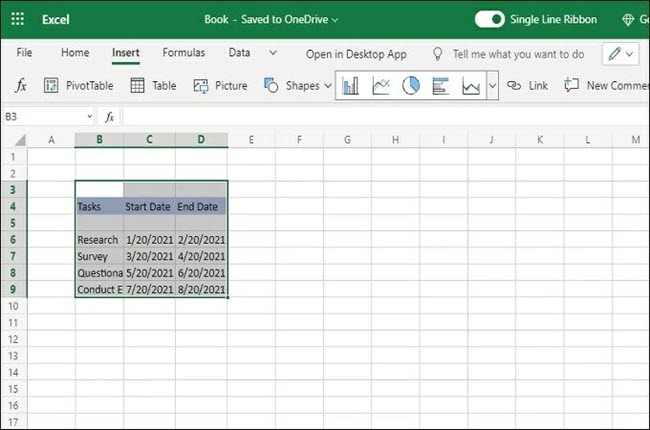
- Ensuite, cliquez sur une cellule vide n’importe où dans la feuille de calcul, puis cliquez sur l’option « Insérer » dans la barre d’outils. Dans le même menu, cliquez sur l’icône « Barre » et sélectionnez « Barre empilée » dans le menu « Graphique à barres ».
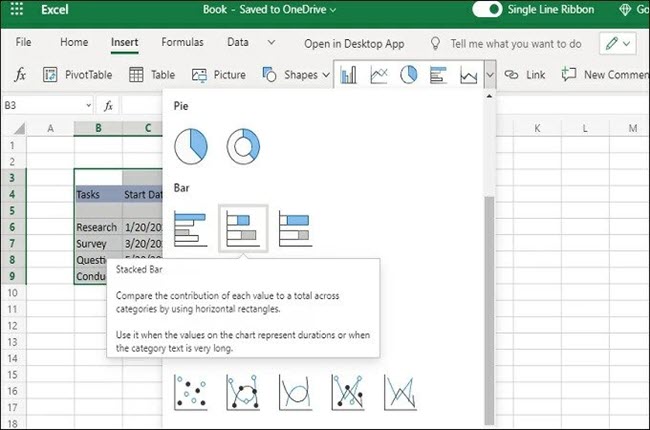
- Cliquez avec le bouton droit sur la fenêtre flottante, puis cliquez sur l’option « Sélectionner les données ». Dans la fenêtre qui apparaîtra, cliquez sur « Ajouter » puis ajoutez puis entrez les données dans la fenêtre pop-up qui apparaîtra. Continuez jusqu’à ce que tout le diagramme de Gantt soit complet.
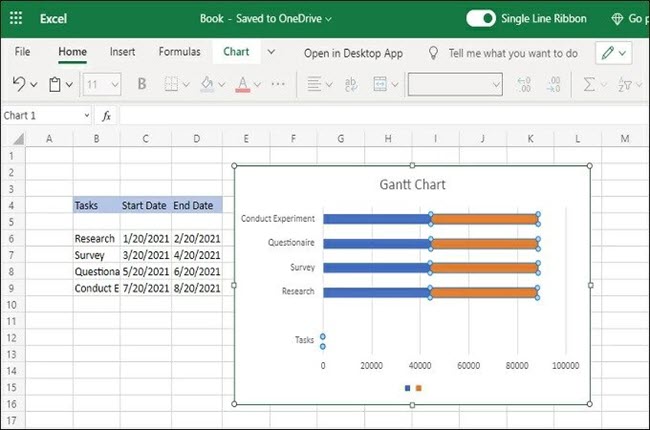
Diagramme de Gantt sur Google Sheets
Si vous souhaitez apprendre à créer un diagramme de Gantt à l’aide de Google Sheets , vous êtes sur la bonne page. Google Sheets est un outil similaire à Microsoft Excel et ses fonctions sont très similaires. La seule différence est que Google Sheets est basé sur le Web et est accessible à partir d’un navigateur Web. Voici les étapes que vous pouvez suivre sur Google Sheets.
- À partir de la feuille de calcul Google, créez un tableau avec les informations relatives à la tâche. Les informations de base doivent être le nom de la tâche, la date de début et la date de fin.
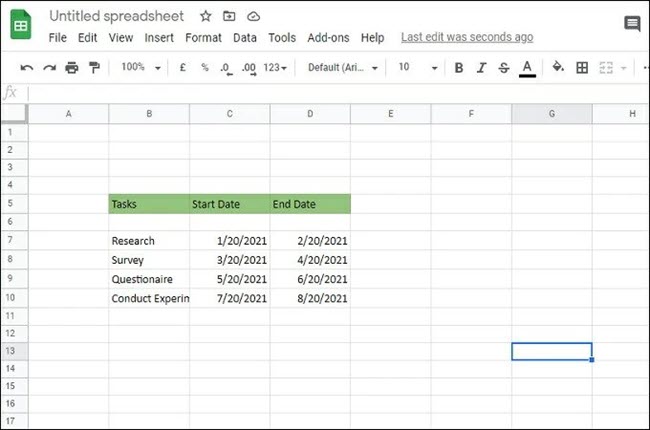
- Après cela, vous devrez créer une autre colonne, puis ajouter les noms de chaque cellule, principalement « Tâche », « Jour de début » et « Jour de fin ».
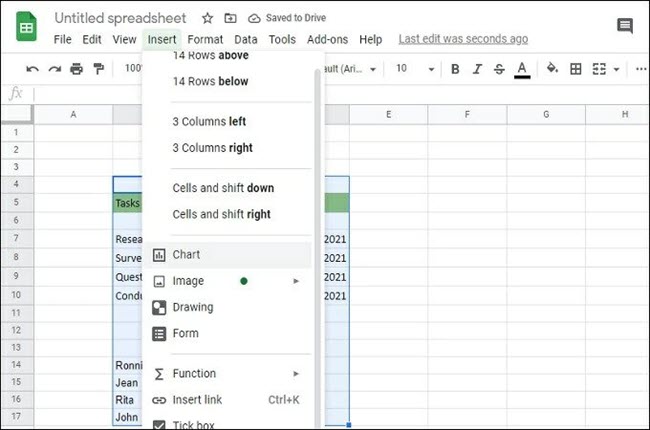
- Enfin, cliquez sur l’onglet « Insérer », puis sélectionnez « Graphique ». Dans la nouvelle fenêtre qui apparaîtra, cliquez sur le menu déroulant, puis choisissez « Graphique à barres empilées ». C’est la façon de créer un diagramme de Gantt en ligne.
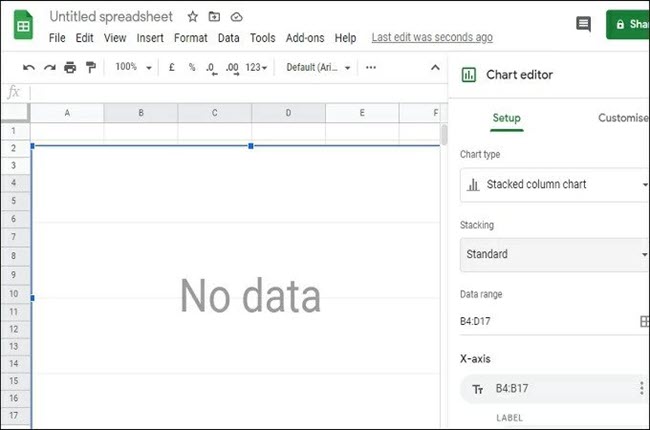
Créer un diagramme de Gantt sur Microsoft Word
Un autre outil courant utilisé pour créer des diagrammes simples est Microsoft Word . En dépit d’être un traitement de texte, cette application prend également en charge la création de diagrammes. Vous pouvez insérer de nombreux éléments sur les pages de chaque document, tels que des tableaux, des graphiques et des images. Un autre avantage qu’il a par rapport aux autres outils est la familiarité des utilisateurs. Presque tous ceux qui utilisent un PC savent comment utiliser Word. C’est pourquoi s’adapter à l’utilisation est un outil pour créer un diagramme de Gantt est facile. Voici les étapes que vous pouvez suivre pour faire un diagramme de Gantt sur Word.
- Lancez Word, puis modifiez l’orientation de la page sur « Paysage ». Après cela, cliquez sur l’option « Graphiques » dans la barre d’outils, puis sélectionnez « Barre » dans cette fenêtre qui apparaîtra et choisissez l’option « Barre empilée ».
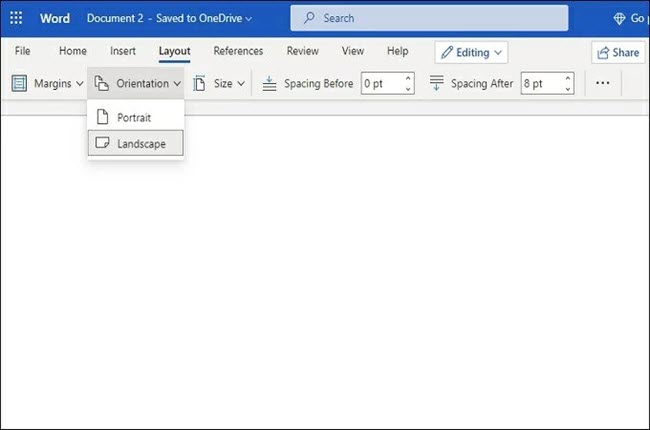
- Une fois que apparaît, vous pouvez commencer à modifier le diagramme de Gantt en ajoutant toutes les données dont vous disposez. Vous pouvez également le concevoir comme vous le souhaitez.
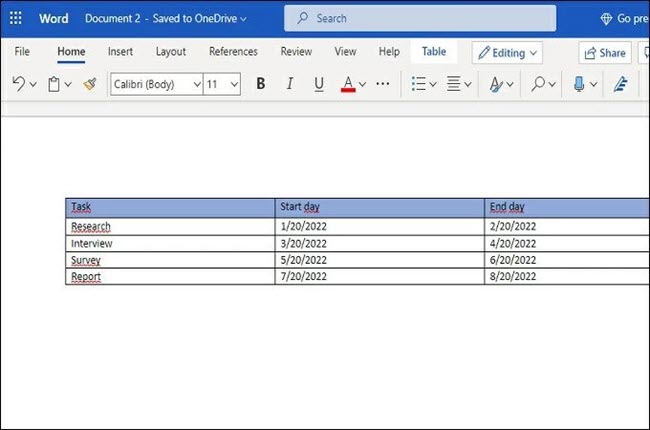
- Enfin, enregistrez le graphique sur votre PC en cliquant sur l’onglet «Fichier», puis en sélectionnant « Enregistrer ».
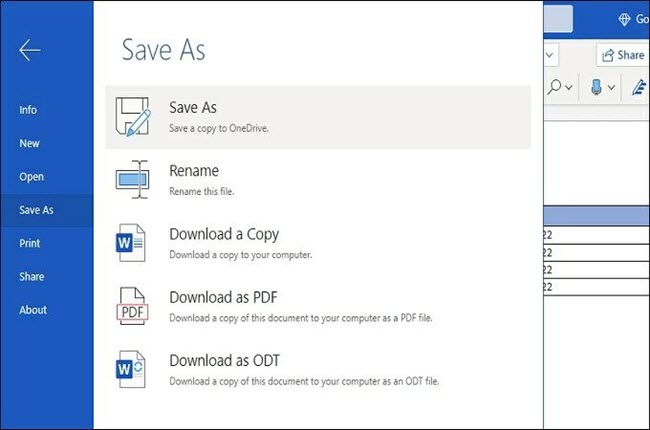
Diagramme de Gantt avec GitMind
Si les deux applications ne sont pas disponibles pour certaines raisons, vous pouvez utiliser GitMind pour effectuer le travail. Il s’agit d’un créateur de cartes et d’organigrammes en ligne gratuit pris en charge par la plupart des navigateurs Web. Le vous permet de créer des graphiques et des cartes à partir de zéro en plus d’utiliser les modèles prêts à l’emploi de sa bibliothèque. Vous pouvez également partager votre création instantanément via URL à vos amis en utilisant cet outil. Dans l’ensemble, GitMind est un excellent outil pour faire un diagramme de Gantt si le besoin s’en fait sentir. Cela étant dit, voici les étapes pour utiliser GitMind.
- Lancez GitMind à partir de votre navigateur Web, puis cliquez sur le bouton « Commencez ». Depuis l’interface principale, cliquez sur le bouton « Nouvel diagramme ».
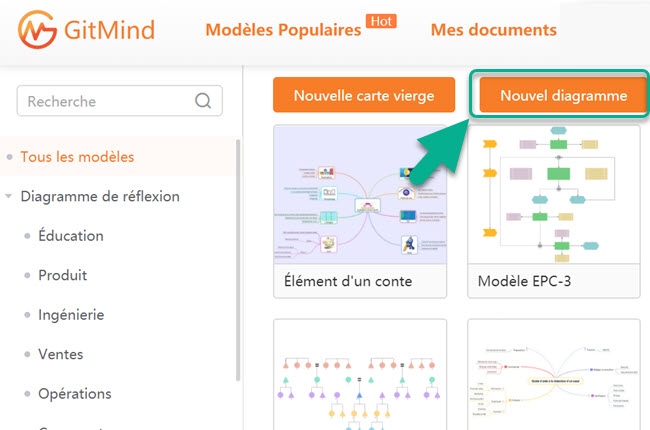
- Commencez à modifier votre diagramme de Gantt à partir du panneau d’édition, utilisez les options disponibles pour styliser le diagramme comme vous le souhaitez.
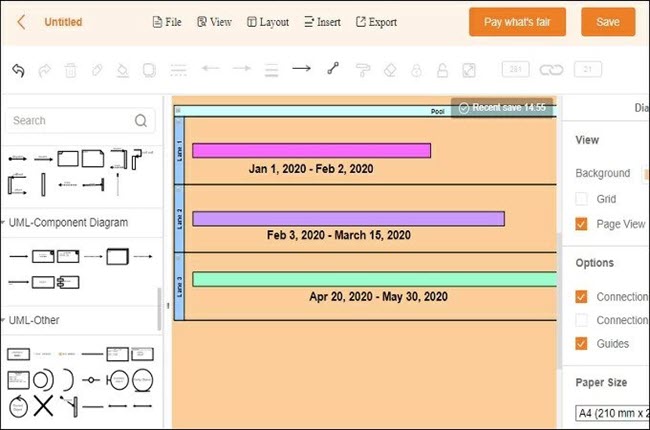
- Une fois l’édition terminée, cliquez sur le bouton « Enregistrer » pour enregistrer le graphique sur votre cloud. Vous pouvez également enregistrer le graphique sur votre stockage local en cliquant sur le bouton « Exporter ».
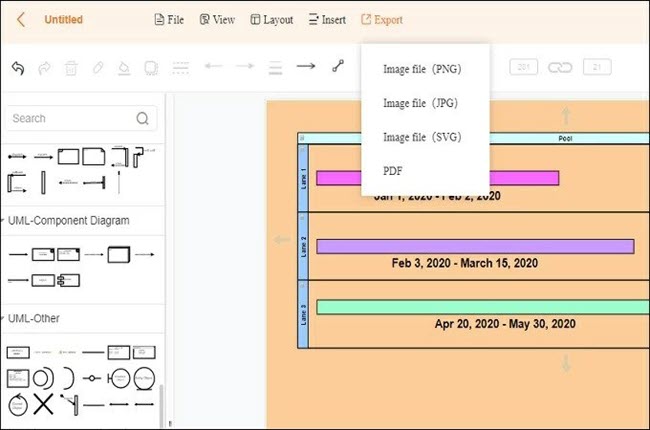
Conclusion
Il existe plusieurs façons de créer des diagrammes de Gantt, et l’une des plus simples consiste à utiliser des outils de cartographie et d’organigramme dédiés. GitMind, par exemple, est capable de fournir de nombreuses options qui vous sont utiles lors de la création de diagrammes de Gantt et d’autres types de diagrammes. Bien sûr, les deux autres solutions sont réalisables mais vous devrez le faire manuellement. Si cela vous convient, vous pouvez utiliser GitMind à la place.
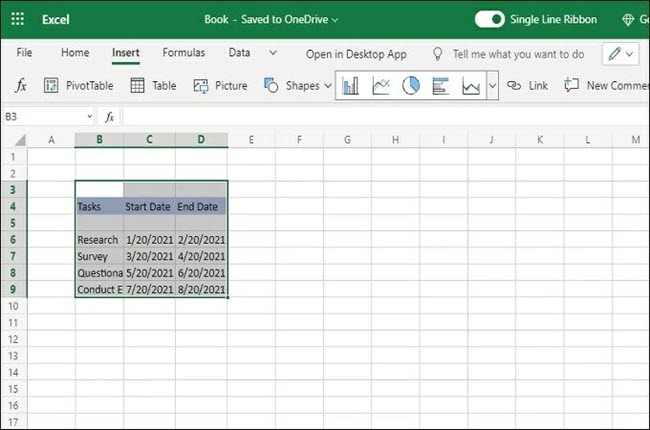
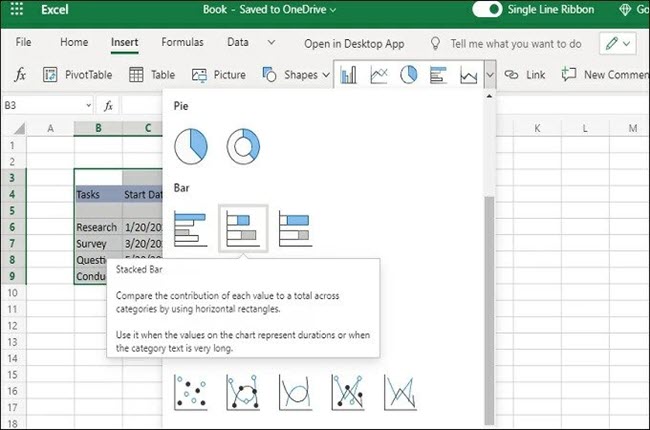
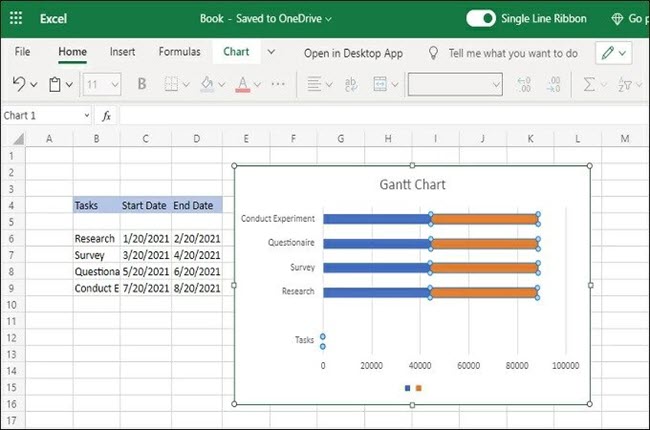
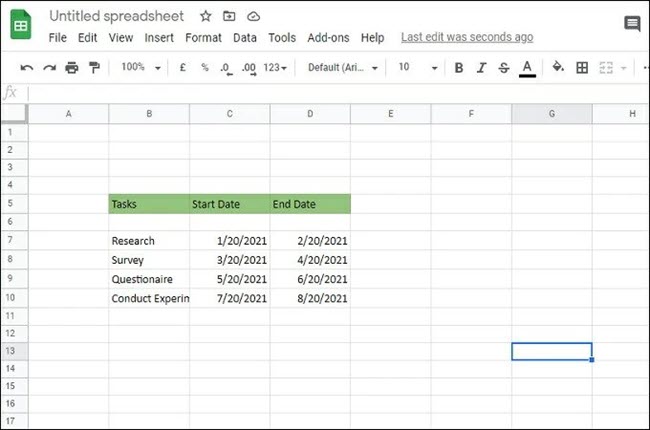
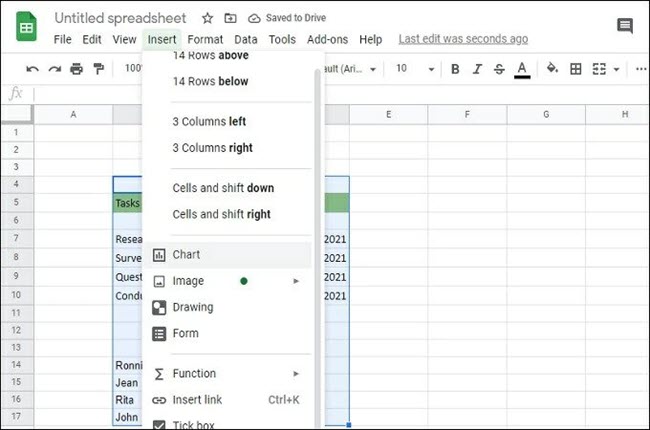
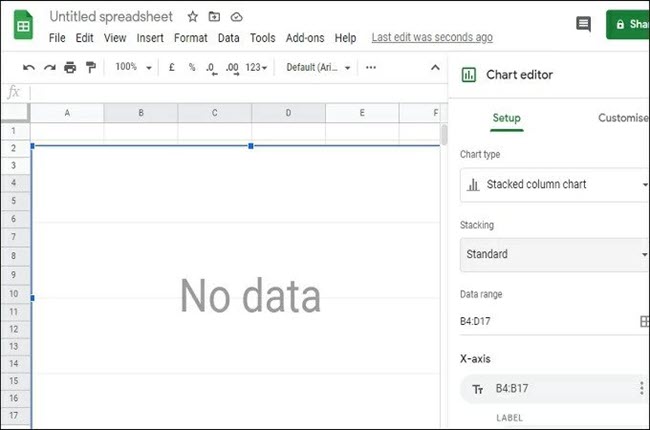
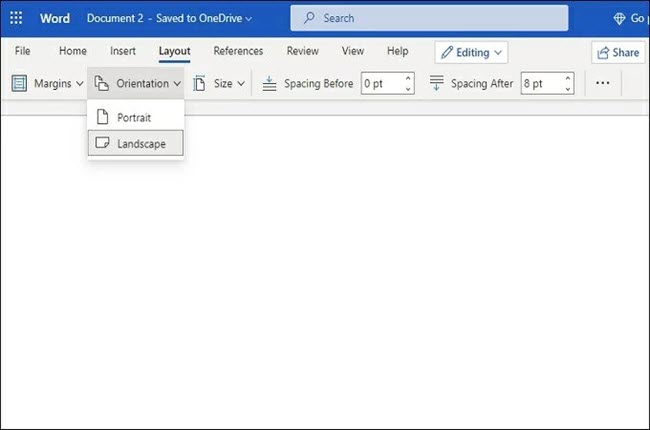
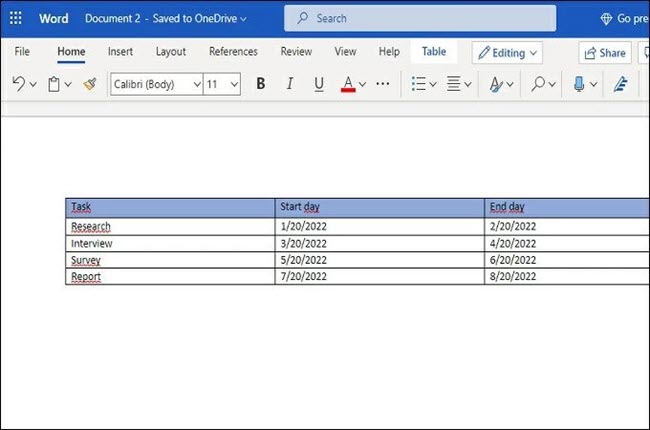
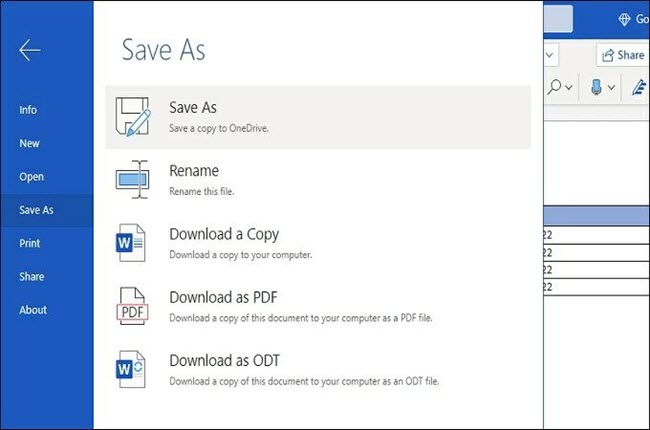
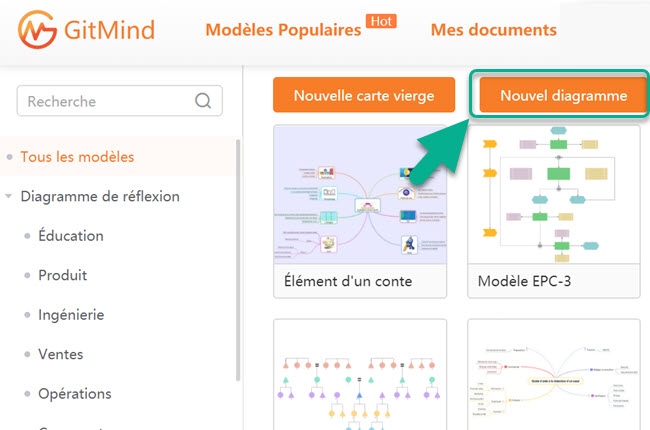
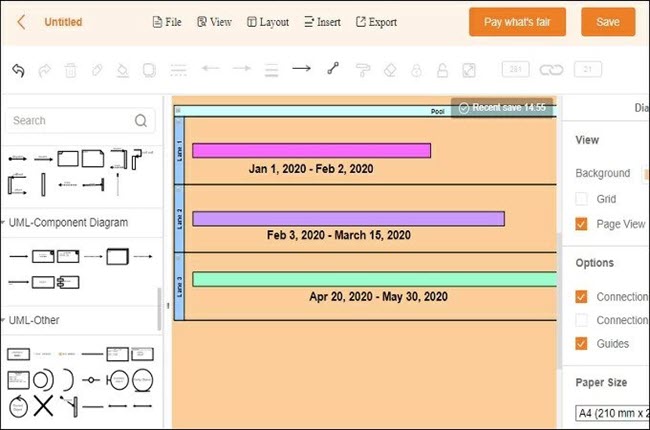
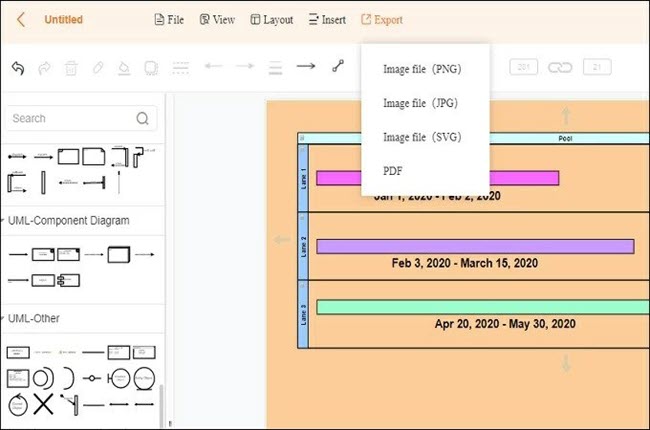
Laissez un commentaire